溫馨提示×
您好,登錄后才能下訂單哦!
點擊 登錄注冊 即表示同意《億速云用戶服務條款》
您好,登錄后才能下訂單哦!
這篇文章將為大家詳細講解有關使用python實現定時截屏功能,文章內容質量較高,因此小編分享給大家做個參考,希望大家閱讀完這篇文章后對相關知識有一定的了解。
1、截屏
截屏的話有pillow這個模塊,并且就兩條語句,后面會看到
2、定時任務
定時的話涉及到時間,所以會引入time這個模塊
3、保存
保存的話因為是會有多個圖片,所以需要一個目錄來接,這里我就放在了根目錄下的png目錄下,并且對目錄是否存在做了處理
代碼
# python3 author jin xiang
import time
from PIL import ImageGrab
import os
#這里是為了如果找不到png這個目錄的情況自己建一個png目錄
absPath = os.path.abspath('.')
path = [x for x in os.listdir('.') if os.path.isdir(x)]
# print(path)
if 'png' in path:
#print('yes')
pass
else:
#print('no')
#創建目錄
pngPath = os.path.join(absPath,'png')
os.mkdir(pngPath)
#截屏
def Screenshot():
nowtime = time.strftime('%Y_%m_%d_%H_%M_%S',time.localtime(time.time()))
print(nowtime)
# 截屏語句很簡單的
im = ImageGrab.grab()
# 保存(圖個有png路徑或者別的路徑需要在這個路徑下有這個目錄,不然報錯,所以我前面是做了規避,沒路徑我就自己建一個)
im.save(r'png\%s.png' %(nowtime))
while True:
print("截圖!")
Screenshot()
print("暫停")
print("\n")
time.sleep(10) #定時10s看一下效果
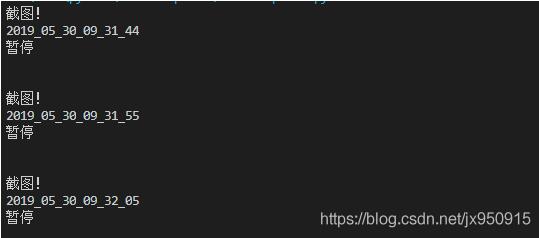
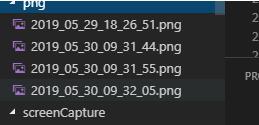
圖片成功保存了。
補充知識:python opencv 定時器 攝像頭自動截圖小程序
我就廢話不多說了,大家還是直接看代碼吧~
import threading
import cv2
global timer
import sys
def shot_img():
global num
success, frame = cameraCapture.read()
path = "H://pythonr"
cv2.imwrite( path +'a[num]' + '.jpg', frame)
print(num)
num += 1
if num==10:
cameraCapture.release()
cv2.destroyAllWindows()
sys.exit()
timer = threading.Timer(1, shot_img)
timer.start()
if __name__ == '__main__':
num=0
cameraCapture = cv2.VideoCapture(0)
timer = threading.Timer(1,shot_img)
timer.start()關于使用python實現定時截屏功能就分享到這里了,希望以上內容可以對大家有一定的幫助,可以學到更多知識。如果覺得文章不錯,可以把它分享出去讓更多的人看到。
免責聲明:本站發布的內容(圖片、視頻和文字)以原創、轉載和分享為主,文章觀點不代表本網站立場,如果涉及侵權請聯系站長郵箱:is@yisu.com進行舉報,并提供相關證據,一經查實,將立刻刪除涉嫌侵權內容。